如何用PS完成复杂背景毛发的抠图操作?毛发抠图一般都用通道抠图,快速的方法就是选择并遮住。但是也看图片的具体情况,如果头发和背景的颜色以及明度都相近的话,不管是什么方法都很难扣的出来。一般用的最多的方法还是通道抠图的方法,选择并遮住抠出来的毛发边缘始终让人不太满意。

我们看具体的方法吧
1.Photoshop
打开需要抠图的照片,然后复制一份(备份的作用,防止无法恢复)。
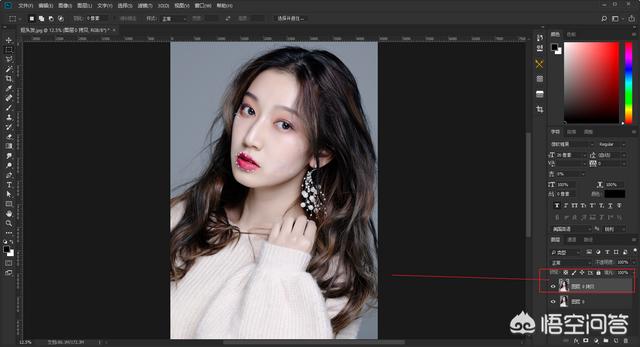
2.切换到通道面板,然后选择一个头发和背景对比明显的通道,然后鼠标右击选择【复制通道】。
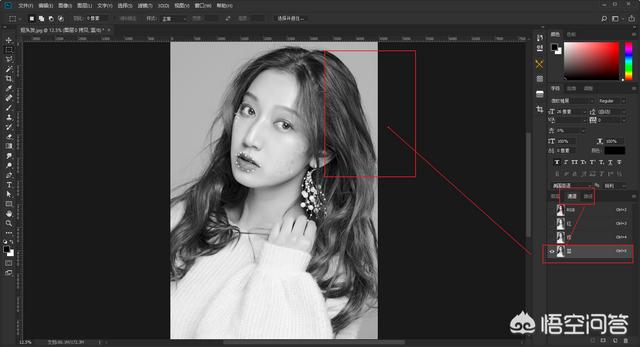
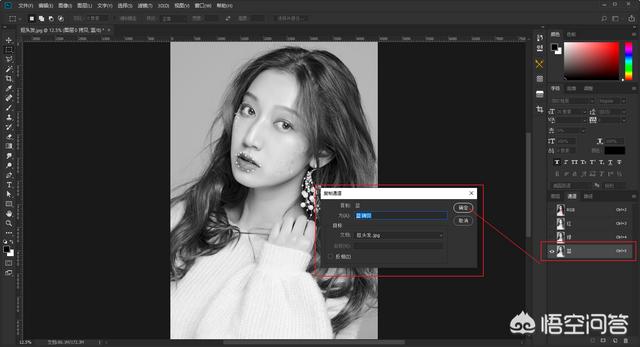
3.选择复制好的通道,然后菜单栏找到【图像】-【调整】-【色阶】,打开色阶。也可以按快捷键Ctrl+L。
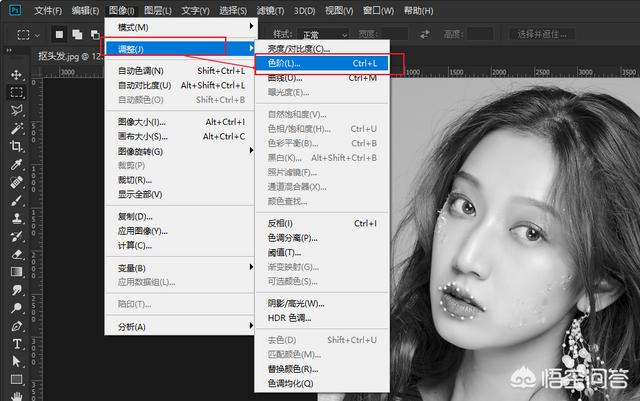
4.然后将暗部滑块和亮部滑块往中间移动,增加对比度让头发变黑背景变白。
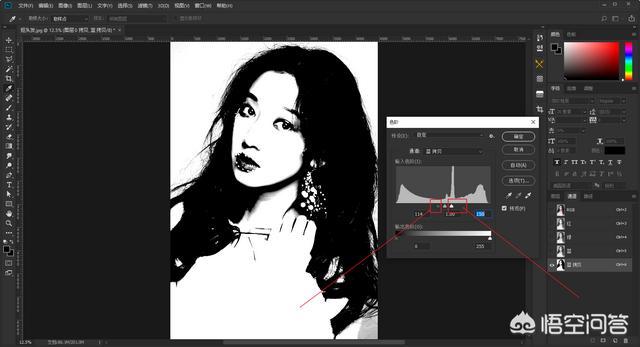
5.切换到画笔工具,颜色设置为黑色,将头发内的白色斑点涂成黑色。
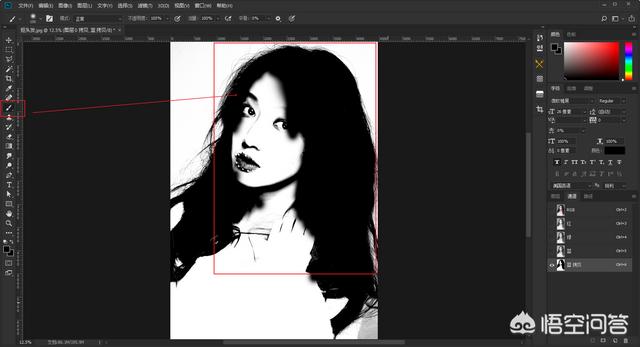
6.点击【将通道载入选区】按钮,创建选区。通道里面白色是被选中部分,黑色是未被选中部分。因为头发是黑色,所以我们要反选,按快捷键Ctrl+Shift+I就可以了。
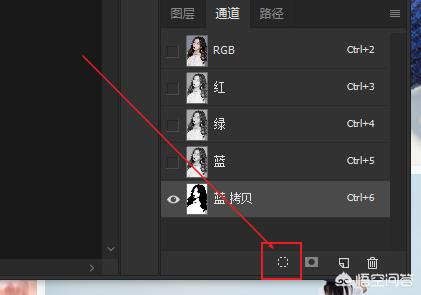
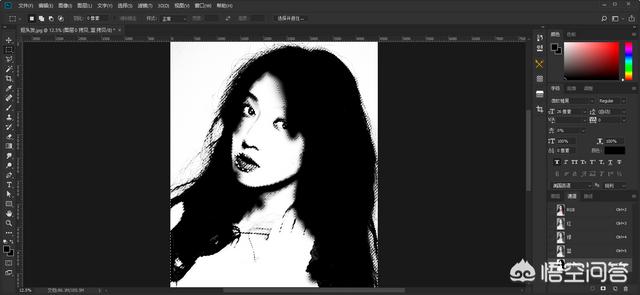
7.选择RGB通道,然后回到图层面板,按快捷键Ctrl+J复制,就把头发部分复制出来了,这样头发就扣出来了,然后用其他的抠图技巧将身体部分抠出来就ok了。
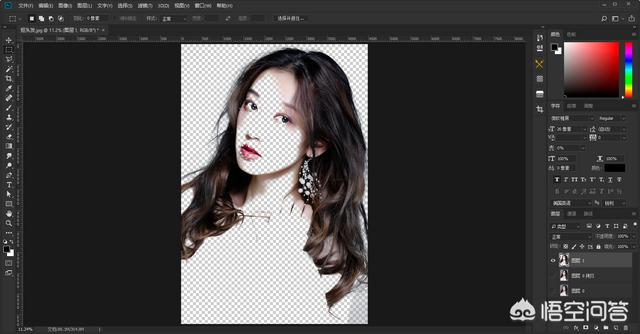
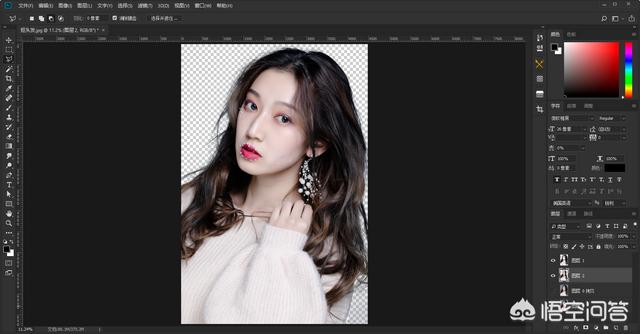
这就是利用通道抠取复杂毛发的方法。其他抠图技巧可以到我的徐博客号:罗玉东 的主页查看。教程就到这里,有什么问题可以随时留言。希望我的解答对你有所帮助。
原创回答,希望点赞支持一下更多PS/PR/AE技巧请关注徐博客号:罗玉东






